Jak wyświetlić pole BCC w programie Outlook 2010
Istnieje wiele sytuacji, w których możesz znaleźć się, gdy wysyłasz wiadomość e-mail w programie Outlook 2010. Jeśli jednak wysyłasz wystarczającą liczbę wiadomości e-mail, napotkasz wiadomość, którą chcesz wysłać do wielu różnych osób, ale nie chcę, aby każdy adresat wiedział o innych odbiorcach wiadomości. Jest to idealna okazja, aby dowiedzieć się, jak wyświetlić pole BCC w programie Outlook 2010, ponieważ każdy adres e-mail umieszczony w polu BCC otrzyma kopię wiadomości, ale pozostali odbiorcy nie będą wiedzieć, że zostały uwzględnione.
Ukryj adresata wiadomości w programie Outlook 2010
Niezależnie od tego, czy wysyłasz biuletyn lub masowy e-mail do wielu swoich klientów, czy piszesz szczególnie ważny e-mail do kontaktu, często możesz znaleźć się w sytuacji, w której nie chcesz ujawniać każdej osobie, która otrzymuje kopię wiadomości. Ponadto możesz nie chcieć, aby odbiorca miał określony adres z listą adresów, ponieważ może on być w stanie wykorzystać te informacje w sposób, który może mieć negatywny wpływ na Ciebie. Zapewniamy jednak, że korzystanie z funkcji BCC w programie Outlook 2010 jest całkowicie powszechną praktyką i prawdopodobnie znajdziesz w niej własny zestaw zastosowań.
Krok 1: Uruchom program Outlook 2010.
Krok 2: Kliknij przycisk Nowa wiadomość e-mail, aby otworzyć okno wiadomości, chociaż nie będziesz wysyłał tej wiadomości. Zawiera jedynie ustawienie, które należy skonfigurować, aby móc dodawać adresy BCC.

Krok 3: Kliknij kartę Opcje w górnej części okna.
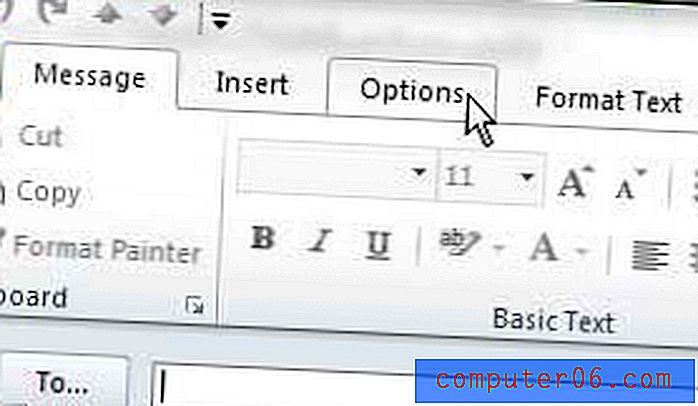
Krok 4: Kliknij przycisk BCC w sekcji Pokaż pola wstążki u góry okna.
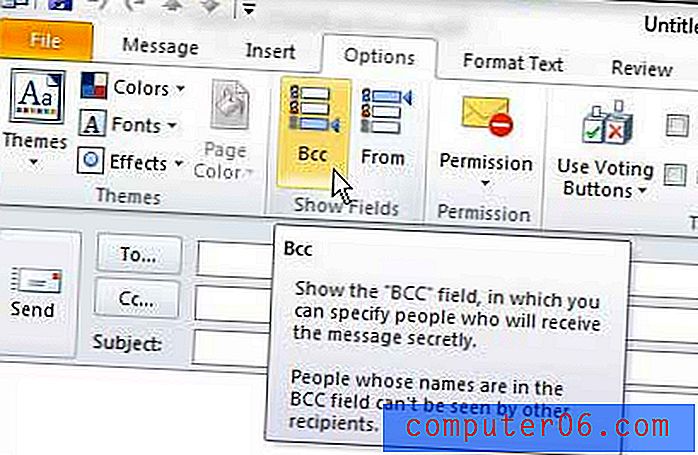
Po kliknięciu przycisku możesz zamknąć otwarte okno wiadomości. Ustawienie zostanie zapisane dla wszystkich przyszłych wiadomości, dopóki nie zdecydujesz się wyłączyć opcję pola BCC. Zauważysz, że możesz także wyświetlić pole Od, klikając przycisk obok przycisku BCC . Możesz przeczytać ten artykuł, aby dowiedzieć się, dlaczego warto to zrobić.
Jeśli wahasz się lub nie chcesz używać pola BCC do udostępniania wiadomości nieujawnionym odbiorcom, zawsze możesz po prostu przesłać kopię wysłanej wiadomości na adres e-mail, którego nie chcesz udostępnić widocznym odbiorcom oryginału.



